SolidWorks 使い方 入門
ソリッドワークス
メール
3Dプリンターのデータ作成、修正、造形 株式会社 サンエツ
SolidWorks アセンブリ編集で不透明アセンブリ、アセンブリの透明化を強制、 透明アセンブリの透明度の調整
アセンブリ編集 不透明アセンブリ、透明アセンブリ
SolidWorksをインストール直後はデフォルの状態では「アセンブリ編集」に入ると透明状態になります。
透明状態では、編集する場合見にくい場合がありますので、
「アセンブリ編集」で透明になったモデルを不透明にしてみます。
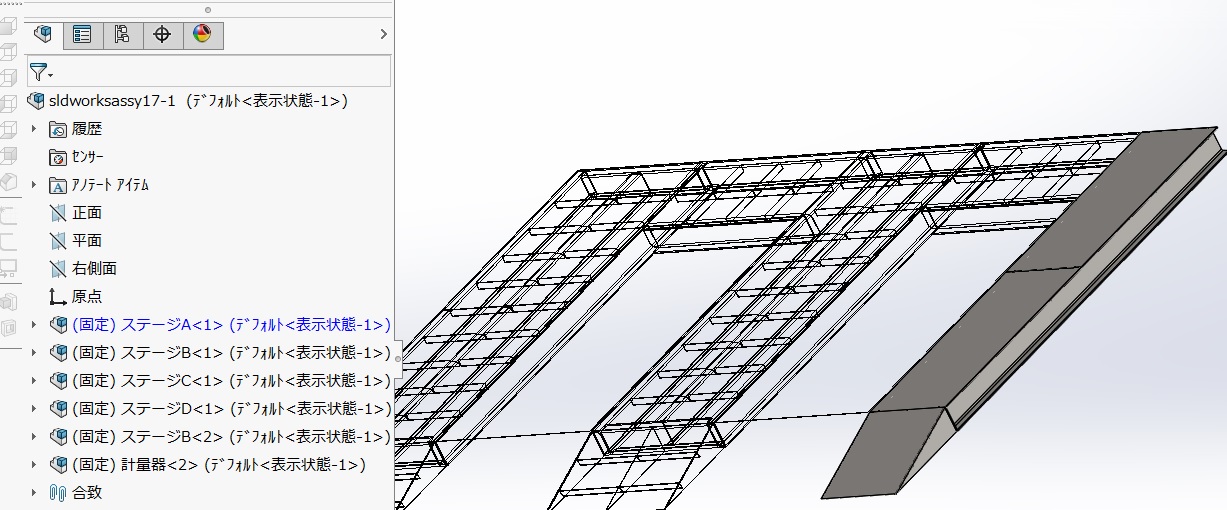
下の画像は「アセンブリ編集」でモデルが透明になった画像です。
この状態では外部の部品を参照するのは大変です。
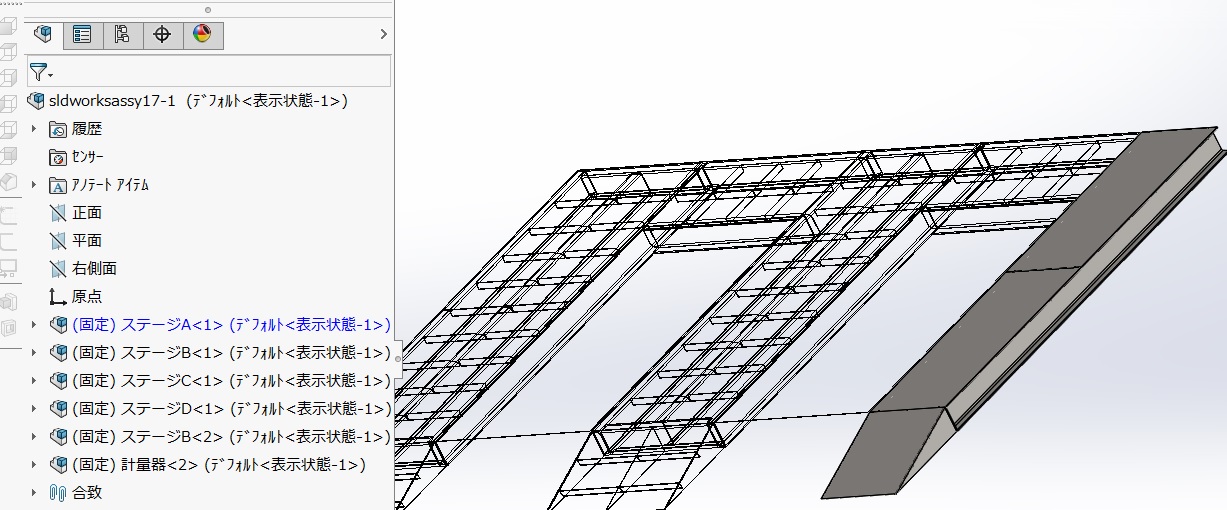
不透明アセンブリの設定
「システムオプション」→「表示/選択」→「不透明アセンブリ」を選択して「OK」します。
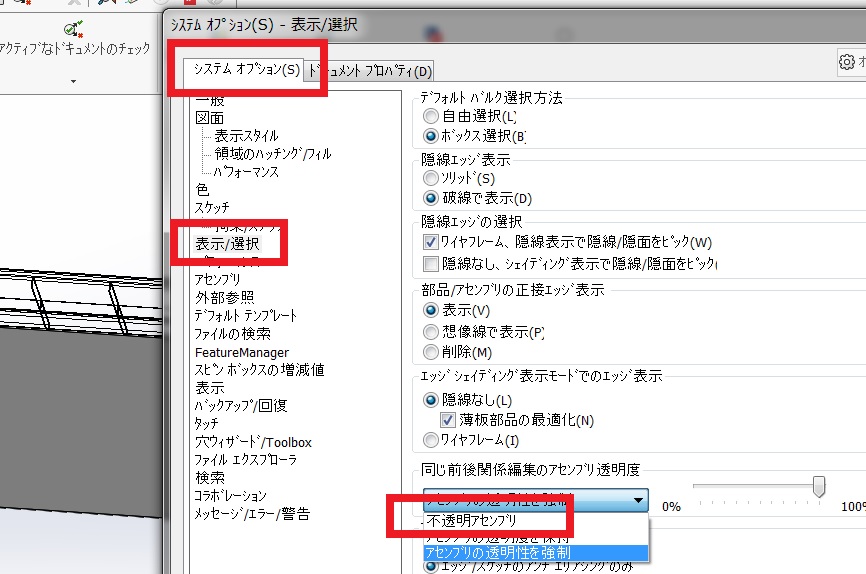
アセンブリ編集状態でも、透明なアセンブリが「不透明アセンブリ」に変更されました。
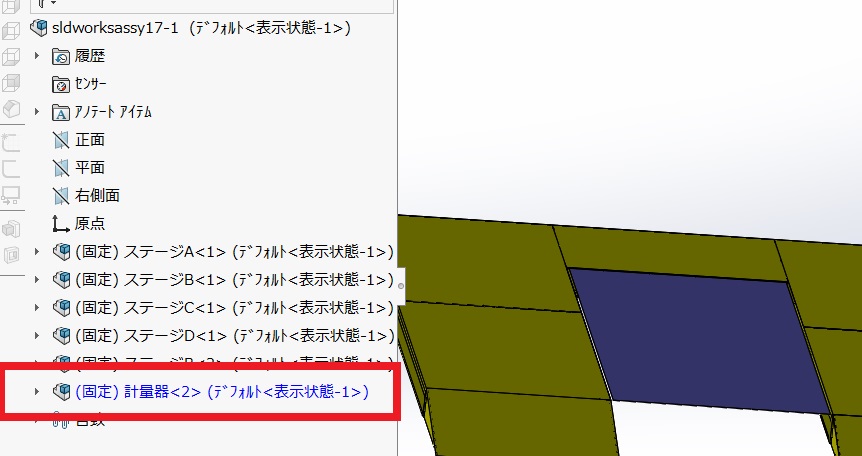
「透明アセンブリ」 透明度の設定
アセンブリ編集の際に、参照部分を半透明にしたい場合もあります。 ここでは、アセンブリ編集で参照アセンブリを半透明に調整してみます。「不透明アセンブリの設定」と同じく「システムオプション」→「表示/選択」→ 「アセンブリの透明性を強制」でボリュームを中間位の位置に移動します。 「OK」して「システムオプション」の画面を閉じます。
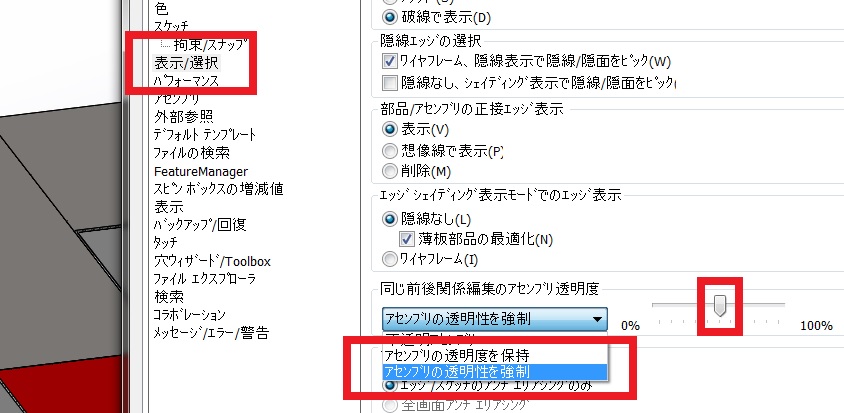
アセンブリ編集に入ると半透明のモデルが表示されます。 半透明にならない場合は再構築してください。
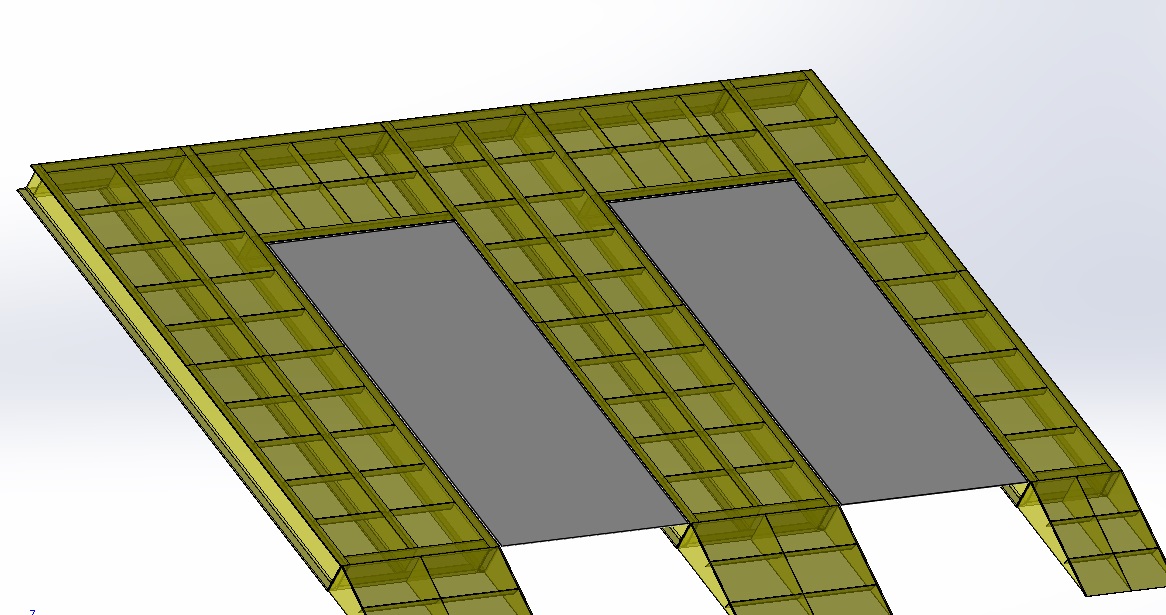
今回はアセンブリ編集で「アセンブリの透明性を強制」の透明度の調整方法を紹介しました。
参照モデルを透明にした方が編集しやすいこともありますので活用してください。
前のページに戻る場合はコチラ↓
基本操作編INDEXに戻る場合はコチラ↓
